V tomto článku
- Firmware GT King Pro
- Firmware GT King
- Aktualizace přes USB (vypalovací nástroj)
- Aktualizace prostřednictvím karty SD (OTA)
V tomto návodu vám ukážeme, jak aktualizovat firmware pro model GT King i jeho nástupce, model GT King Pro.
Tento postup můžete použít také jako techniku řešení problémů v případě, že zjistíte, že vaše zařízení zobrazuje problémy.
Odmítnutí odpovědnosti: Podle těchto pokynů obnovíte tovární nastavení zařízení. A odstraňte všechny osobní soubory/aplikace. Před pokračováním zálohujte všechny důležité soubory.
Nejprve je třeba potvrdit sériové číslo zařízení. Mezi jednotlivými šaržemi modelů GT King došlo k drobným hardwarovým úpravám, což znamená, že vyžadují specifické soubory firmwaru.
Sériové číslo najdete na spodní straně zařízení vedle čárového kódu. Budeme věnovat pozornost pouze prvním číslicím čísla.
Postup aktualizace je u obou zařízení téměř totožný, takže se jen ujistěte, že máte správný firmware.
Firmware GT King Pro
Ujistěte se, že používáte pouze firmware, který odpovídá vašemu sériovému číslu. Pokud vaše sériové číslo není uvedeno, zanechte prosím komentář!
| Sériové číslo | Firmware Odkaz |
| C92H / S92H / SB9H | Zde |
Poznámka: V době, kdy čtete tento článek, je velká pravděpodobnost, že výše uvedený odkaz obsahuje zastaralý firmware. Nejnovější firmware si můžete stáhnout z fóra společnosti Beelink na adrese http://forum.bee-link.com/forum.php?mod=forumdisplay&fid=189.
Firmware GT King
Ujistěte se, že používáte pouze firmware, který odpovídá vašemu sériovému číslu. Pokud vaše sériové číslo není uvedeno, zanechte prosím komentář!
| Sériové číslo | Firmware Odkaz |
| C92X / SA9H / SB9H | Zde |
Poznámka: V době, kdy čtete tento článek, je velká pravděpodobnost, že výše uvedený odkaz obsahuje zastaralý firmware. Nejnovější firmware si můžete stáhnout z fóra společnosti Beelink na adrese http://forum.bee-link.com/forum.php?mod=forumdisplay&fid=197.
Aktualizace přes USB (vypalovací nástroj)
K aktualizaci zařízení přes USB potřebujete počítač se systémem Windows a kabel USB typu samec-samec:

Budete také potřebovat nástroj Amlogic USB Burning tool, který si můžete stáhnout zde.
Nainstalujte nástroj Vypalování a spusťte jej. Zobrazí se vám toto rozhraní:
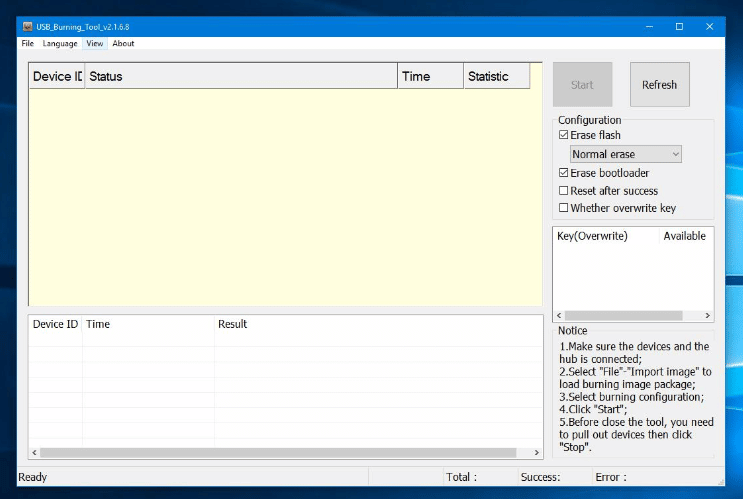
V levém horním rohu klikněte na „FIle“ a poté na „Import Image“.
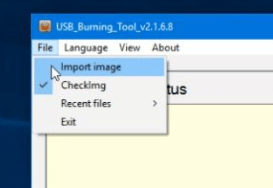
Najděte dříve stažený soubor obrázku a otevřete jej. Načítání může chvíli trvat, takže buďte trpěliví! Po načtení klikněte na tlačítko „Start“.
Nyní připojte jeden konec kabelu USB k počítači a druhý konec k příslušnému portu USB na zařízení (obrázky viz níže).
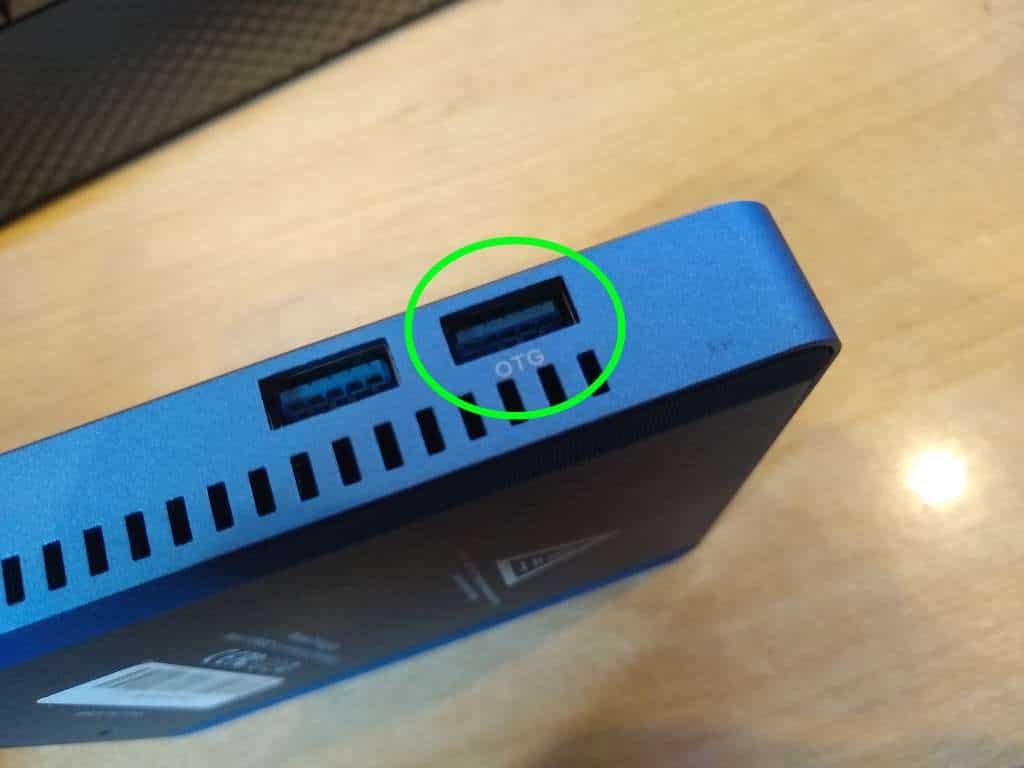
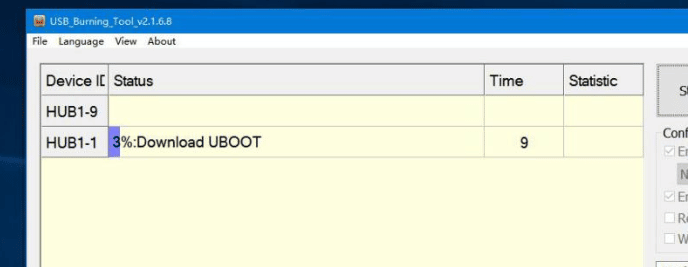
Nyní začal proces flashování. Důrazně doporučujeme, abyste během této doby nepřipojovali žádná další zařízení, protože by mohlo dojít k poškození obsahu nechtěného zařízení.
Jakmile se lišta zaplní, je aktualizace dokončena a nyní můžete spustit nově flashovaný počítač GT King.
Aktualizace prostřednictvím karty SD (OTA)
Pokud si to přejete, můžete zařízení aktualizovat také prostřednictvím karty SD.
Pro zařízení GT King budete potřebovat kartu microSD. Pro GT King Pro budete potřebovat kartu SD plné velikosti/obyčejnou kartu SD. V obou případech musí mít velikost alespoň 4 GB.
Budete také potřebovat nějaký způsob přístupu k obsahu karty SD a jeho úpravy. Můžete použít čtečku karet USB, případně může mít váš notebook/počítač již zabudovaný slot pro karty SD/microSD.
Nejprve musíme kartu SD naformátovat jako FAT32. Za tímto účelem vložte kartu do počítače, klikněte pravým tlačítkem myši na kartu SD v Průzkumníku souborů systému Windows a vyberte možnost „Formátovat“.
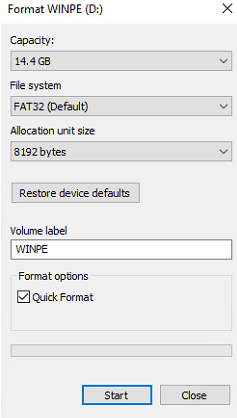
Ujistěte se, že je jako souborový systém vybrán FAT32 a že je zaškrtnuto políčko Rychlé formátování. Pak klikněte na tlačítko Start. Nic dalšího není třeba měnit.
Nyní ve staženém souboru přetáhněte obsah složky sd_card na kartu SD. Na kartě SD by nyní měly být pouze tři soubory:
- factory_update_param.aml
- recovery.img
- a samotný soubor OTA zip
(V závislosti na firmwaru jich může být méně – pokud je přítomen alespoň soubor OTA zip, je to v pořádku.)
Nyní vložte kartu SD do zařízení GT King/Pro a zapněte jej.
Po zapnutí vyberte ikonu se šesti bílými tečkami uvnitř šedého kruhu.
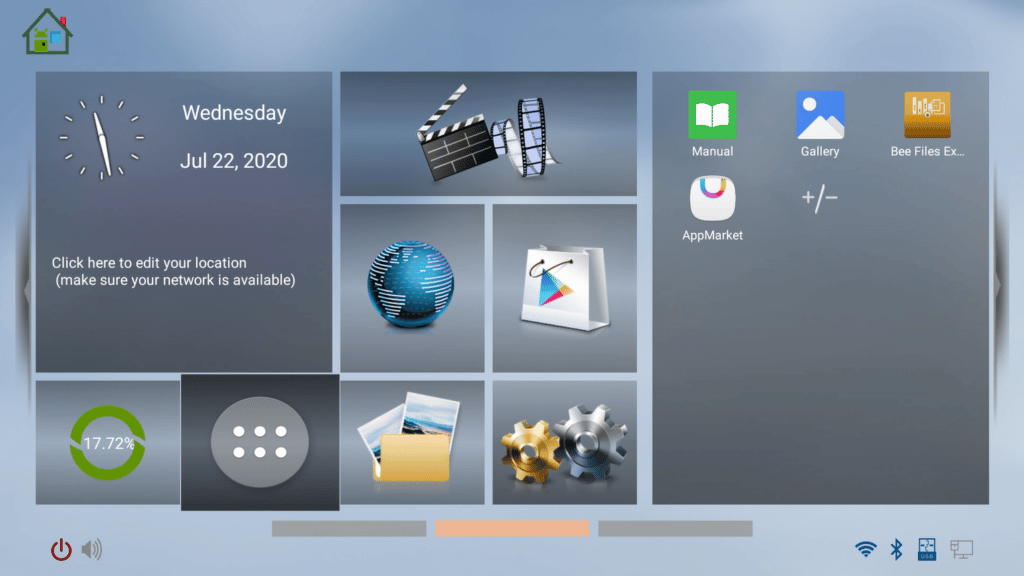
Zobrazí se seznam aplikací v zařízení. Vyberte „UPDATE&BACKUP“ (může se také nazývat „LOCAL UPDATE“).
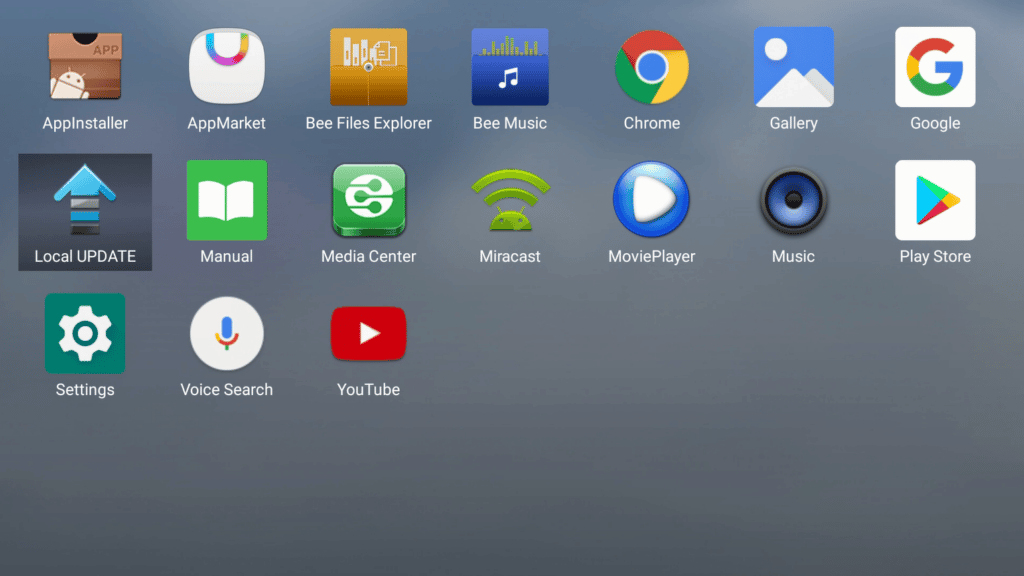
Stiskněte tlačítko „Vybrat“ a vyberte soubor OTA zip ze seznamu souborů zip nalezených v zařízení.
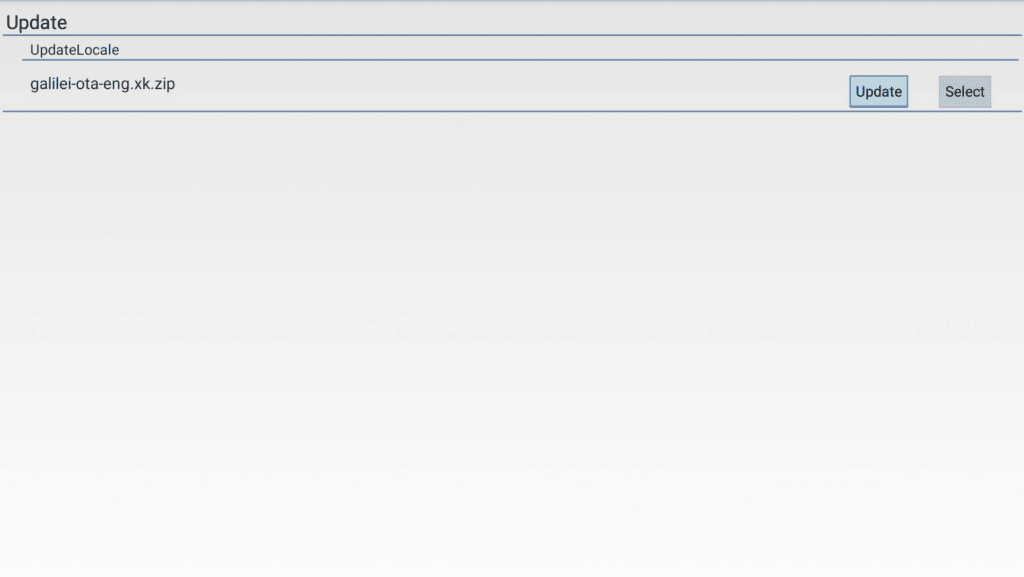
Nyní vyberte možnost „Aktualizovat“ (pokud budete vyzváni k potvrzení, stiskněte znovu tlačítko aktualizovat) a aktualizace proběhne automaticky.
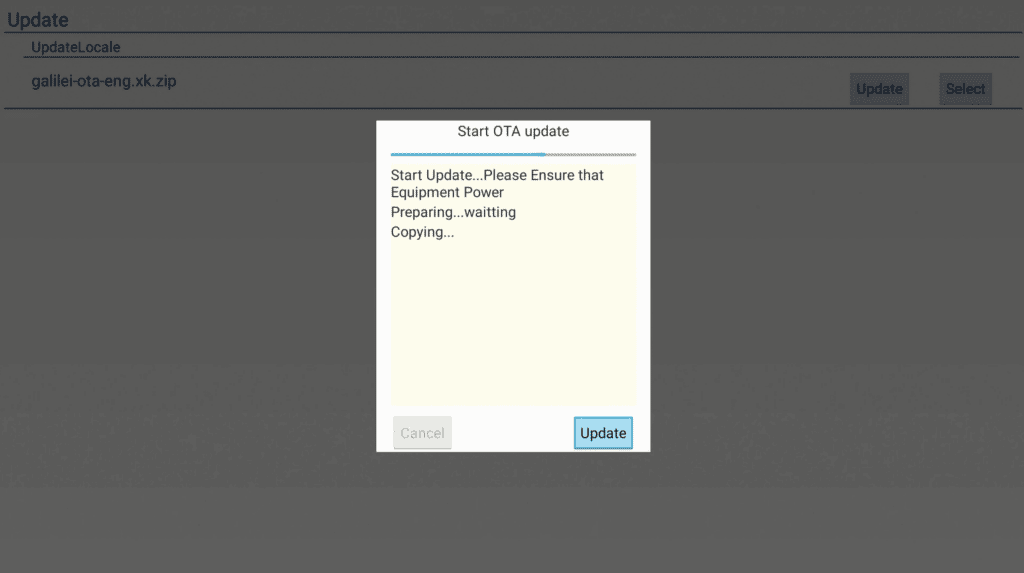
Zařízení se samo aktualizuje a restartuje. Po aktualizaci může chvíli trvat, než se systém spustí – to je normální.
Vaše zařízení bude nyní přeflashováno/aktualizováno a připraveno k použití!



